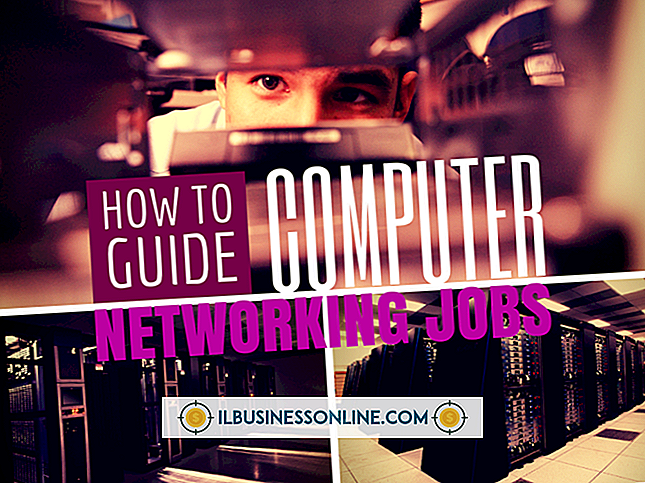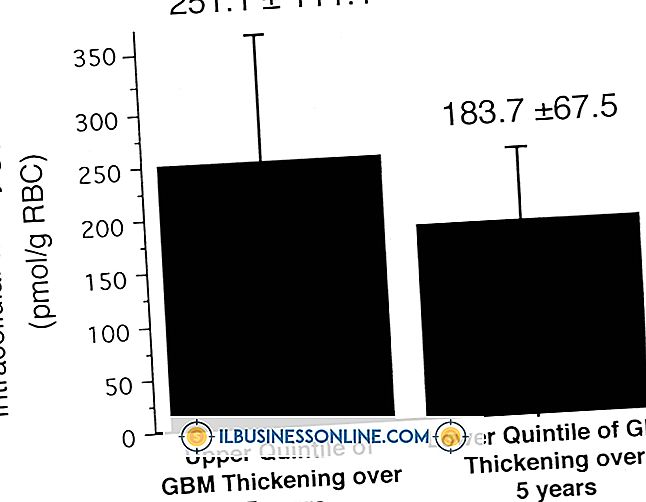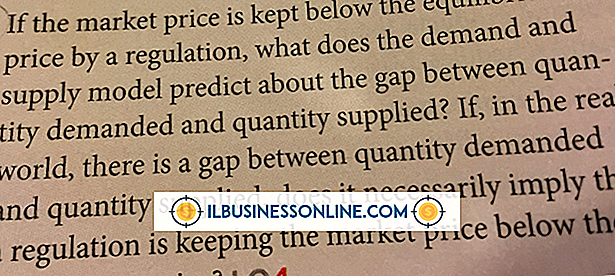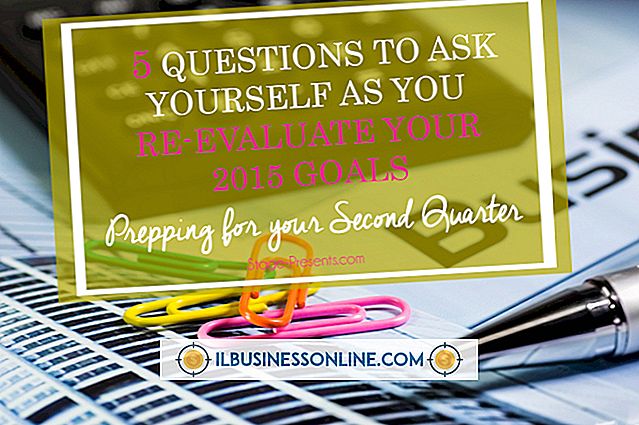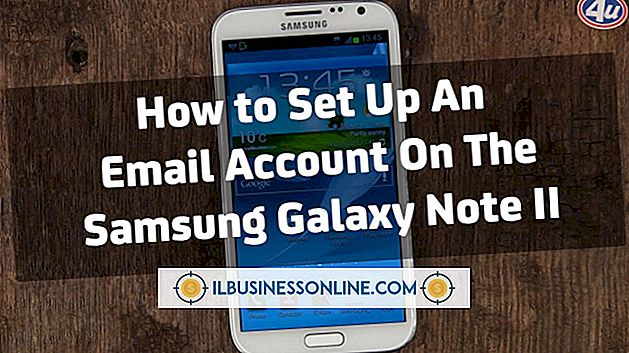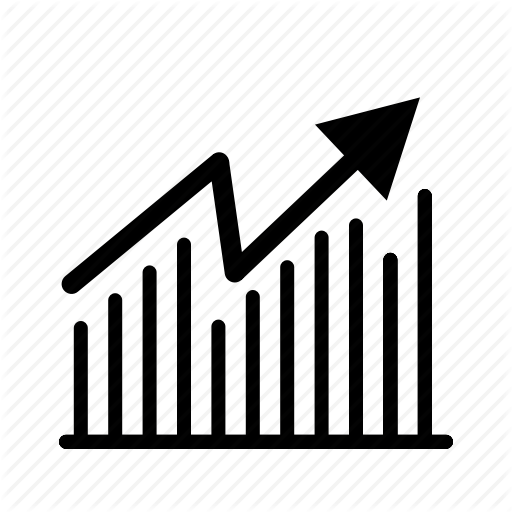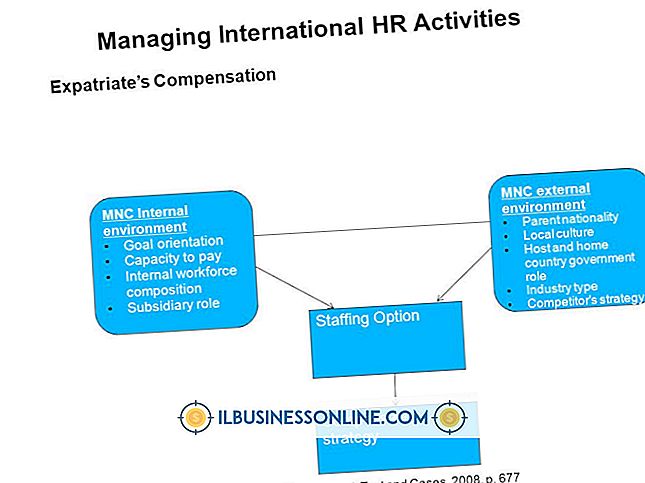Så här visar du de trådlösa säkerhetsinställningarna på den här datorn

När du ansluter till ett trådlöst nätverk lagrar Windows sina säkerhetsinställningar i en profil. Bland de inställningar som lagras i profilen är säkerhetsnyckeln, säkerhetstypen och anslutningsinställningarna. Eftersom Windows lagrar trådlösa nätverks säkerhetsnycklar vid anslutningen kan det vara lätt att glömma säkerhetsnycklar, vilket kan vara problematiskt när du behöver ansluta en ny enhet. Undvik besväret med att logga in i routerns konfiguration eller besök din nätverksadministratör genom att själv se de trådlösa säkerhetsinställningarna.
1.
Klicka på ikonen för trådlöst nätverk i systemfältet på Windows-aktivitetsfältet.
2.
Högerklicka på ditt trådlösa nätverk (dess status kommer att säga "Connected") och välj "Visa anslutningsegenskaper." Bekräfta operationen eller skriv in ditt administratörslösenord, om du blir ombedd.
3.
Öppna fliken "Säkerhet" för att se över ditt säkerhetsinställningar för ditt trådlösa nätverk. Markera kryssrutan "Visa tecken" för att visa säkerhetsnyckeln. Använd den här knappen för att ansluta ytterligare datorer och enheter till nätverket.
4.
Öppna fliken "Anslutning" för att granska dina anslutningsinställningar. Markera eller avmarkera "Anslut automatiskt när det här nätverket är inom räckvidd", "Anslut till ett mer föredraget nätverk om tillgängligt" eller "Anslut även om det här nätverket inte sänder ut sitt namn (SSID)" för att ändra dina inställningar. Klicka på "OK" när du är klar.
Varning
- Informationen i denna artikel gäller Windows 8. Det kan variera något eller betydligt i andra Windows-versioner.